在使用电脑时,我们经常需要检查系统的运行情况,特别是想了解当前有哪些程序正在运行以及这些程序对系统资源的占用情况。了解电脑配置和当前运行程序对于优化系...
2025-04-10 1 电脑
在日常使用电脑的过程中,系统发出的声音可以提醒我们各种警报或者提示信息。不过,有时候我们可能希望电脑在关机时保持安静,以免打扰到周围的环境或者人。下面将详细介绍如何关闭电脑关机时的音效,无论您使用的是Windows操作系统还是Mac系统,均有简单的方法可以达成此目的。
1.通过“声音”设置进行调整:
步骤一:按下Win+I快捷键,打开“设置”应用。
步骤二:在设置搜索栏中输入“声音”,选择“更改系统声音”。
步骤三:在弹出的“声音”对话框中,向下滚动到“系统声音”区域,找到“关闭Windows”项。
步骤四:点击“关闭Windows”下方的下拉菜单,选择“(无)”或您喜欢的无声音频文件。
步骤五:点击“应用”,然后点击“确定”保存更改。
2.通过注册表编辑器调整:
警告:请谨慎使用注册表编辑器,错误的更改可能会导致系统不稳定。
步骤一:按下Win+R键打开运行对话框,输入“regedit”并回车。
步骤二:按照路径HKEY_CURRENT_USER→ControlPanel→Sound,找到名为“Beep”的键值。
步骤三:将“Beep”的值更改为“No”。
步骤四:关闭注册表编辑器,并重启您的电脑。
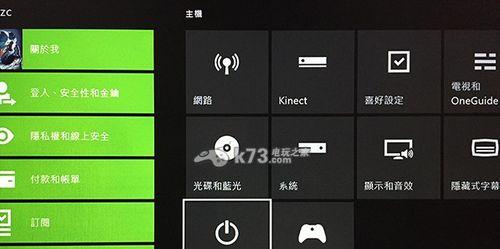

1.使用系统偏好设置:
步骤一:点击屏幕左上角的苹果菜单图标。
步骤二:选择“系统偏好设置”。
步骤三:点击“声音”,然后转到“声音效果”标签。
步骤四:在“声音效果”选项中,选择“无”。
步骤五:点击“好”按钮确认更改。
2.使用终端命令:
步骤一:打开终端应用程序。
步骤二:输入命令“`defaultswritecom.apple.systemsound'com.apple.sound.beep.sound'-string''`”,然后按回车。
步骤三:重新启动Mac电脑,更改才会生效。

确保在进行系统设置更改时,您有足够的权限,一般需要管理员权限。
在Windows系统中,不同的版本可能会有稍微不同的操作步骤,但基本原理大体一致。
对于Mac系统,终端命令提供了另一种更为灵活的设置选项。
如果您在调整设置后依然听见关机声音,可能需要检查是否有其他软件或系统设置导致音效无法关闭。
在进行注册表编辑或终端命令操作前,请确保备份系统重要数据,以防止操作失误引发的问题。
结语
通过上述步骤,您可以轻松地在电脑上关闭关机时的音效。无论您是Windows用户还是Mac用户,都能找到对应的操作方法。调整电脑设置,使其更加符合您的使用习惯,可以提高工作效率和使用满意度。记住,在操作过程中保持谨慎将会减少错误操作的风险。希望这篇文章能帮助您解决关机时的音效问题,享受更加宁静的电脑使用体验。
标签: 电脑
版权声明:本文内容由互联网用户自发贡献,该文观点仅代表作者本人。本站仅提供信息存储空间服务,不拥有所有权,不承担相关法律责任。如发现本站有涉嫌抄袭侵权/违法违规的内容, 请发送邮件至 3561739510@qq.com 举报,一经查实,本站将立刻删除。
相关文章

在使用电脑时,我们经常需要检查系统的运行情况,特别是想了解当前有哪些程序正在运行以及这些程序对系统资源的占用情况。了解电脑配置和当前运行程序对于优化系...
2025-04-10 1 电脑

在日常使用电脑过程中,我们经常需要了解硬件信息,以便做出升级或维修的决策。内存频率作为内存性能参数的关键部分,了解其检测方法可以帮助用户更好地优化系统...
2025-04-10 1 电脑

随着互联网的快速发展和人们生活水平的提升,电脑已成为现代工作和生活中不可或缺的工具。随之增长的,是对电脑配件的需求以及相关配件销售行业。电脑配件电话销...
2025-04-10 2 电脑

电脑作为我们工作和学习的重要工具,其稳定性直接关系到我们的工作和学习效率。相信大多数人都遇到过这样的情况:笔记本电脑在不插电的状态下开机时屏幕一片漆黑...
2025-04-10 3 电脑

你是否在使用电脑耳塞听音乐时遇到过声音偏小的问题?这可能是由多种原因造成的。不要担心,本文将为你提供全面的解决方案,帮助你提高电脑耳塞的音量。一、...
2025-04-10 3 电脑

在安静的环境中工作时,电脑键盘在打字时发出的声音可能会给人带来干扰。无论是为了提高工作效率还是为了保持一个更安静的个人空间,关闭电脑写字时产生的声音都...
2025-04-09 6 电脑